 Tutoriel CMS
Tutoriel CMS
 WordPresse
WordPresse
 Nouveau titre : Concevoir une fenêtre contextuelle de consentement aux cookies WordPress
Nouveau titre : Concevoir une fenêtre contextuelle de consentement aux cookies WordPress
Nouveau titre : Concevoir une fenêtre contextuelle de consentement aux cookies WordPress
Avez-vous déjà rencontré un site Web qui affiche une petite fenêtre vous demandant si vous acceptez qu'ils stockent vos cookies ? La fenêtre ne disparaîtra pas sauf si vous acceptez ou sélectionnez une autre option.
C'est ce que nous appelons une « pop-up de consentement aux cookies ».
Dans ce guide, je vais vous expliquer comment ajouter une fenêtre contextuelle de consentement aux cookies à votre site Web WordPress en quelques étapes simples.
Mais avant d’ajouter la fenêtre contextuelle de consentement aux cookies WordPress, nous devons comprendre pourquoi les cookies sont nécessaires en premier lieu.
Que sont les cookies ?
En termes simples, les cookies sont de petits fichiers stockés par votre navigateur Web qui permettent aux serveurs Web de suivre la façon dont vous utilisez leur site Web.
Accéder à un site Web à partir d'un navigateur peut sembler un processus simple, mais c'est un peu plus compliqué en coulisses. Avant qu'un site Web n'apparaisse sur votre écran, une série de communications aller-retour se produit entre votre navigateur et le serveur.
Lorsque vous saisissez une URL, votre navigateur demandera certaines informations au serveur hébergeant le site Web. Le serveur, quant à lui, demandera à votre navigateur de renvoyer certaines informations. Une fois que les deux parties sont satisfaites et se serrent la main, le site Web que vous souhaitez visiter devient visible.
C'est là que les cookies entrent en jeu. Ils ont apporté quelques optimisations au système. Les cookies stockent toutes les informations nécessaires sur l'interaction d'un utilisateur avec le site Web et fournissent ces informations au serveur afin qu'il puisse offrir une expérience cohérente sur toutes les pages du site Web et entre les sessions.
Lorsqu'un utilisateur visite un site Internet pour la première fois, un cookie est créé sur son ordinateur. S'ils visitent à nouveau le même site Web, un cookie sera envoyé au serveur contenant des informations sur la manière dont ils ont utilisé le site précédemment. Par exemple, si vous ajoutez un article à votre panier dans une boutique en ligne, l'article sera généralement répertorié dans un cookie. De cette façon, lorsque vous naviguez vers une autre page ou même revenez au magasin, vos articles seront toujours dans votre panier.
Les cookies ont été initialement développés pour améliorer l'expérience utilisateur et ne nécessitent aucune autorisation. Cependant, les cookies sont de plus en plus utilisés pour suivre les utilisateurs d'une manière qu'ils n'avaient jamais prévue. Les problèmes de confidentialité étant devenus de plus en plus importants ces dernières années, certaines juridictions exigent que vous obteniez l'autorisation des utilisateurs avant d'envoyer et de recevoir des cookies depuis leurs ordinateurs.
Cela dit, commençons à créer notre propre fenêtre contextuelle de consentement aux cookies WordPress et donnons à vos utilisateurs la confidentialité qu'ils méritent.
Mais votre site Web nécessite-t-il d'abord le consentement aux cookies ?
Votre site Web nécessite-t-il une fenêtre contextuelle de consentement aux cookies ?
Soyons honnêtes. La plupart des sites Web utilisent des cookies. Toutefois, si vous n'êtes pas sûr, vous pouvez déterminer si votre site Web stocke des cookies. Après tout, développer des fenêtres contextuelles de consentement aux cookies pour les sites Web qui n'utilisent pas de cookies n'est pas la meilleure utilisation de votre temps.
Pour connaître l'état des cookies de votre site Web à l'aide de Google Chrome, saisissez l'URL et attendez qu'elle se charge correctement. Ensuite, cliquez sur l'icône de verrouillage à côté de l'URL de votre site Web. Dans le menu déroulant qui apparaît, vous verrez le nombre de cookies utilisés par votre site.
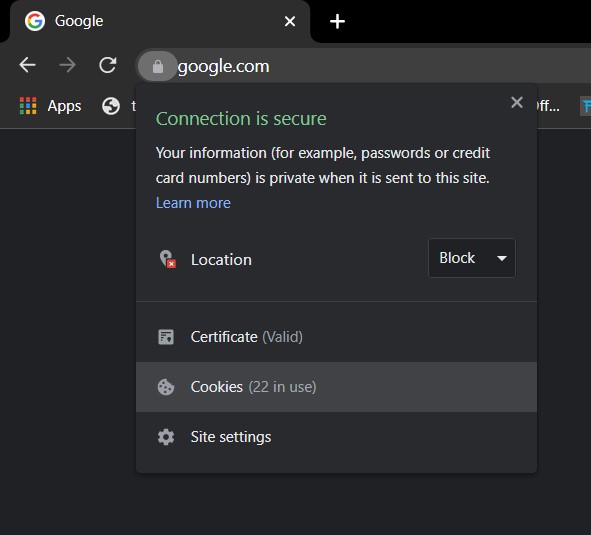
Si un ou plusieurs cookies sont utilisés et que votre site est utilisé par des utilisateurs de l'UE ou de Californie, votre site nécessite une fenêtre contextuelle de consentement aux cookies WordPress.
Ajoutez une fenêtre contextuelle de consentement aux cookies à votre site WordPress
WordPress vous permet d'ajouter une fenêtre contextuelle de consentement aux cookies à votre site Web en quelques clics. Pour cela, vous n'avez besoin d'aucune connaissance en programmation. Cependant, disposer d’informations générales sur les plugins WordPress est nécessaire pour optimiser votre utilisation de WordPress.
WordPress propose une variété de plugins pour intégrer des fenêtres contextuelles de consentement aux cookies dans votre site Web. Dans ce tutoriel, j'utiliserai le plugin gratuit CookieYes.
Installer le plug-in CookieYes
Vous pouvez installer ce plugin contextuel de consentement aux cookies comme n'importe quel autre plugin depuis votre tableau de bord WordPress.
Survolez le menu Plugins dans la barre de navigation de gauche. Sélectionnez Ajouter un nouveau plugin et vous serez redirigé vers une nouvelle fenêtre contenant tous les plugins gratuits possibles proposés par WordPress.
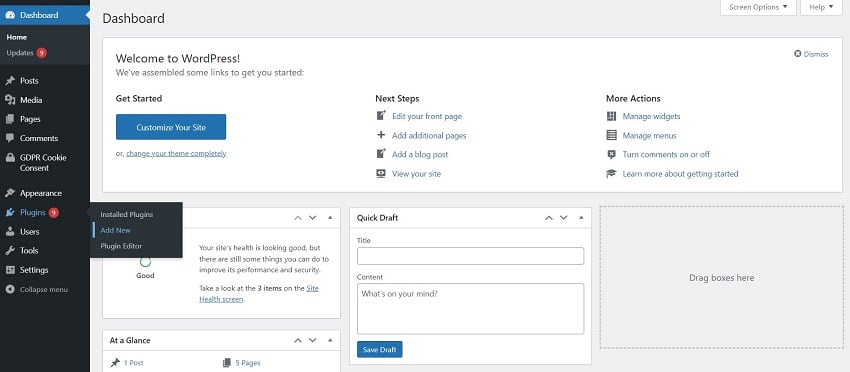
Recherchez les plugins CookieYes et installez le premier affiché.
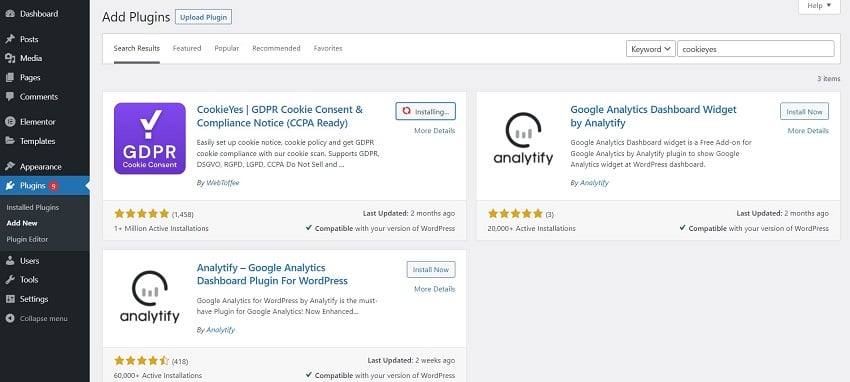
Une fois l’installation terminée, activez-la et vous êtes prêt à partir.
Voyons maintenant quelles options ce plugin de consentement aux cookies vous offre.
Paramètres de consentement aux cookies RGPD
Après l'activation, le plugin apparaîtra dans la barre de navigation de gauche. Passez la souris sur Consentement aux cookies GPDR et sélectionnez Paramètres.
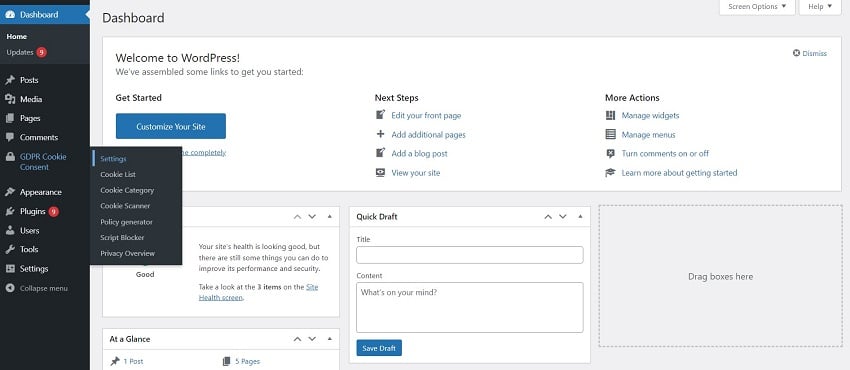
Ici, vous pouvez personnaliser la fenêtre contextuelle de consentement aux cookies WordPress pour votre site Web.
Dans les paramètres, vous verrez cinq autres onglets, qui proposent tous différents types de personnalisation pour vos popups. Dans l'onglet Général, vous pouvez activer ou désactiver les fenêtres contextuelles. Il sera activé par défaut lorsque vous accéderez aux paramètres pour la première fois.
Examinons de plus près toutes les options de personnalisation proposées par l'onglet Général.
Paramètres généraux
En plus d'activer simplement les pop-ups, cet onglet vous permet également de sélectionner les types de lois en vertu desquelles votre site Web accepte les cookies.
Chaque région a ses propres lois concernant les cookies. Par conséquent, vous devez faire quelques recherches avant de choisir l’option la plus adaptée à votre site Web.
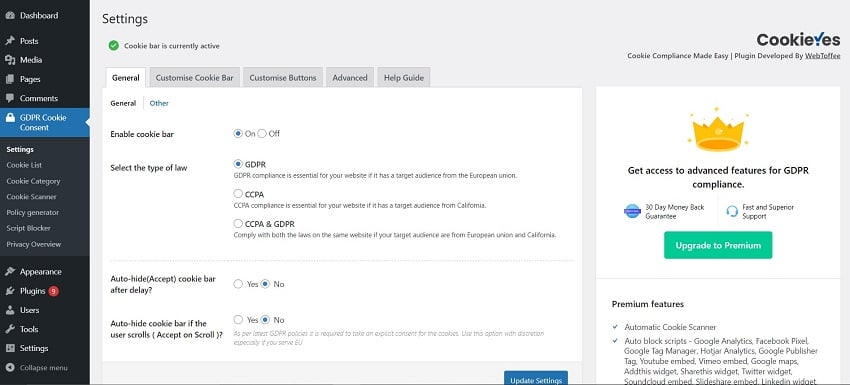
De plus, vous pouvez choisir si la fenêtre contextuelle disparaît après un certain temps lorsque l'utilisateur commence à faire défiler. Si la fenêtre contextuelle disparaît de cette façon, cela signifie que vous supposez que l'utilisateur a consenti à ce que vous stockiez ses informations.
Assumer le consentement de cette manière n’est pas une bonne idée. En fait, c'est très contraire à l'éthique car l'utilisateur ici ne vous donne pas d'autorisation directe, désactivons donc cette option.
Maintenant, passons à la personnalisation de la fenêtre contextuelle de consentement aux cookies WordPress .
Personnaliser la fenêtre contextuelle de consentement aux cookies
Voici à quoi ressemble la popup au début, en bas de la page d'accueil :
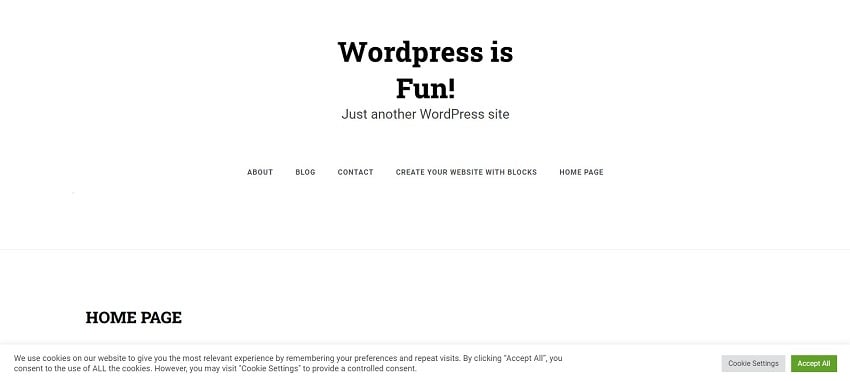
Comme vous pouvez le constater, il s'agit plus d'une bannière que d'une fenêtre contextuelle de consentement aux cookies.
Cependant, une fois que vous avez sélectionné l'option Accepter tout, la fenêtre contextuelle disparaîtra. Il ne vous permettra pas de voir les autres personnalisations que vous y avez apportées. À des fins de test, vous devez garder cette fenêtre contextuelle visible afin que vous puissiez voir les modifications. Vous pouvez autoriser cela en activant le widget Revisiter le consentement.
Cela peut être fait via l'onglet Personnaliser Cookie Bar >

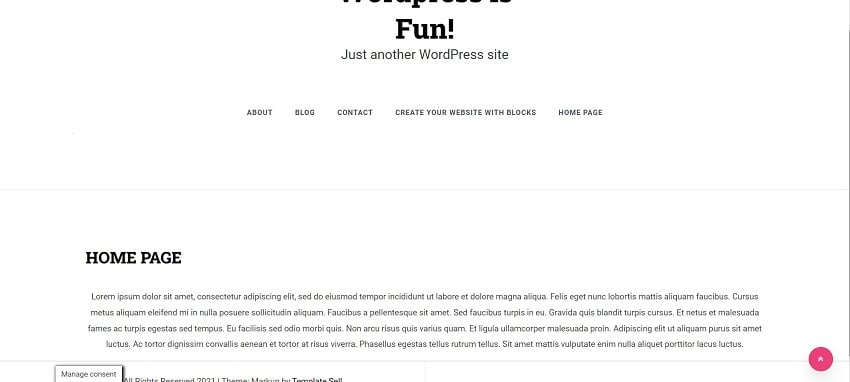
Afficher la barre de cookies en tant que et sélectionnez Pop-ups. Vous pouvez y ajouter une superposition si nécessaire.
L'ajout d'une superposition à votre fenêtre contextuelle de consentement aux cookies WordPress empêchera les utilisateurs d'accéder au site jusqu'à ce qu'ils agissent à partir de la fenêtre contextuelle.
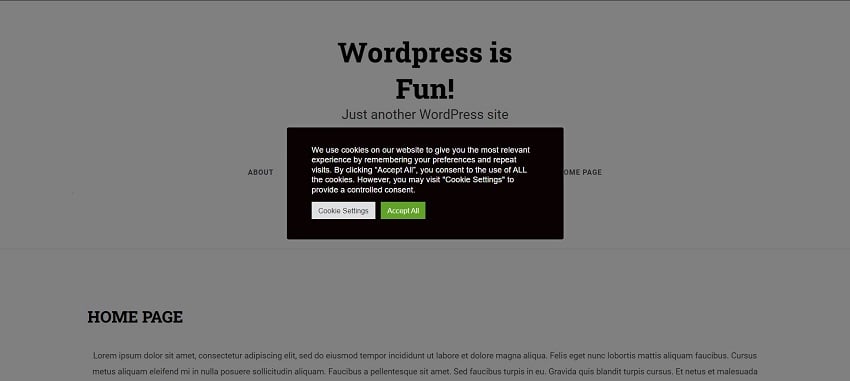
Mais existe-t-il une personnalisation des boutons disponible pour la fenêtre contextuelle de consentement aux cookies ?
Boutons personnalisés
Il s'agit du troisième onglet du menu des paramètres et il vous permet de faire preuve de créativité avec les boutons de la fenêtre contextuelle de consentement aux cookies.
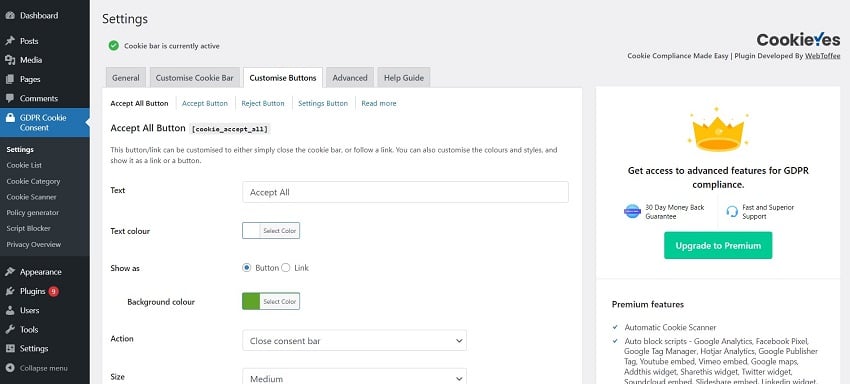
Voici comment ajouter un nouveau bouton :
- Sélectionnez le bouton que vous souhaitez ajouter dans la balise
- Boutons personnalisés. Copiez le code entre parenthèses en haut de la page.
- Accédez à nouveau à l'onglet
- Personnaliser la barre de cookies. Collez le code dans la boîte de message.
Supposons que nous souhaitions ajouter un bouton de rejet dans une fenêtre contextuelle pour les utilisateurs qui ne souhaitent pas que leurs informations soient stockées sur le serveur. Pour ce faire, nous ajouterons
[cookie_reject] dans la boîte de dialogue de message des paramètres de la Custom Cookie Bar.
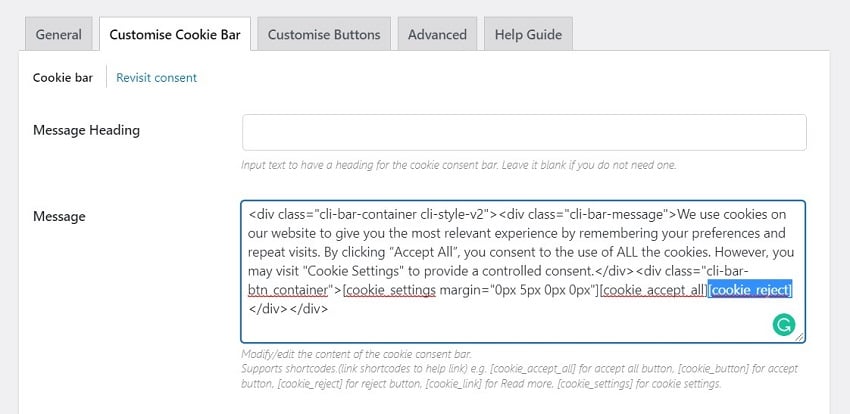
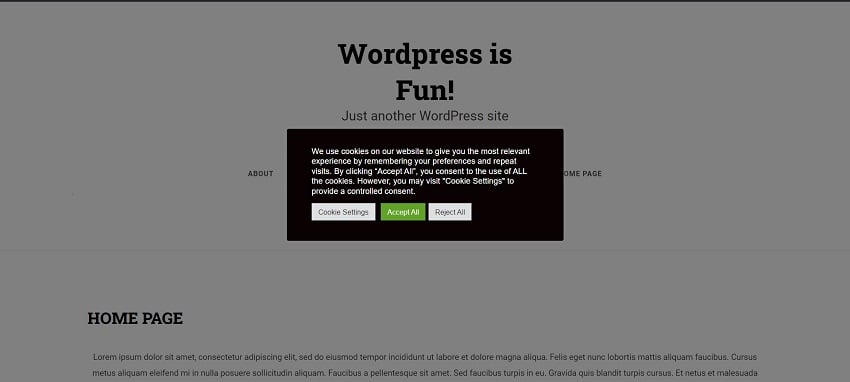
Après avoir intégré le bouton, vous pouvez modifier sa taille, la couleur de fond, la couleur du texte, etc. Vous pouvez même ajouter un lien vers une autre page Web vers laquelle les utilisateurs seront redirigés lorsqu'ils cliqueront sur un bouton spécifique dans la fenêtre contextuelle de consentement aux cookies.
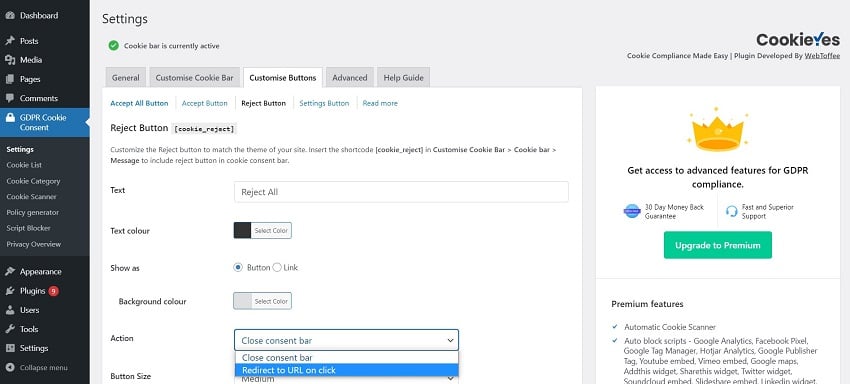
Conclusion
En quelques étapes simples, vous pouvez désormais intégrer une fenêtre contextuelle de consentement aux cookies dans votre site Web WordPress. CookieYes n'est qu'un plugin. Si vous le souhaitez, vous pouvez explorer davantage de plugins de cookies disponibles sur WordPress.
CodeCanyon propose également des milliers de plugins WordPress premium qui peuvent vous aider à améliorer le site Web de votre entreprise. Parcourez cette vaste collection de plugins et vous trouverez des plugins utiles dans tous les types de catégories, du marketing au commerce électronique en passant par les médias sociaux.
Voici un dernier conseil : vous devez garder votre fenêtre contextuelle de consentement aux cookies aussi simple et discrète que possible. Il contribue à l’expérience utilisateur globale. En fait, cette astuce s’applique également aux autres pop-ups que vous souhaitez afficher sur votre site Web.
Ce qui précède est le contenu détaillé de. pour plus d'informations, suivez d'autres articles connexes sur le site Web de PHP en chinois!

Outils d'IA chauds

Undresser.AI Undress
Application basée sur l'IA pour créer des photos de nu réalistes

AI Clothes Remover
Outil d'IA en ligne pour supprimer les vêtements des photos.

Undress AI Tool
Images de déshabillage gratuites

Clothoff.io
Dissolvant de vêtements AI

AI Hentai Generator
Générez AI Hentai gratuitement.

Article chaud

Outils chauds

Bloc-notes++7.3.1
Éditeur de code facile à utiliser et gratuit

SublimeText3 version chinoise
Version chinoise, très simple à utiliser

Envoyer Studio 13.0.1
Puissant environnement de développement intégré PHP

Dreamweaver CS6
Outils de développement Web visuel

SublimeText3 version Mac
Logiciel d'édition de code au niveau de Dieu (SublimeText3)
 WordPress est-il facile pour les débutants?
Apr 03, 2025 am 12:02 AM
WordPress est-il facile pour les débutants?
Apr 03, 2025 am 12:02 AM
WordPress est facile pour les débutants de commencer. 1. Après se connecter à l'arrière-plan, l'interface utilisateur est intuitive et le tableau de bord simple fournit tous les liens de fonction nécessaires. 2. Les opérations de base incluent la création et l'édition de contenu. L'éditeur WYSIWYG simplifie la création de contenu. 3. Les débutants peuvent étendre les fonctions du site Web via des plug-ins et des thèmes, et la courbe d'apprentissage existe mais peut être maîtrisée par la pratique.
 Pourquoi quelqu'un utiliserait-il WordPress?
Apr 02, 2025 pm 02:57 PM
Pourquoi quelqu'un utiliserait-il WordPress?
Apr 02, 2025 pm 02:57 PM
Les gens choisissent d'utiliser WordPress en raison de son pouvoir et de sa flexibilité. 1) WordPress est un CMS open source avec une forte facilité d'utilisation et une évolutivité, adaptée à divers besoins en site Web. 2) Il a des thèmes et des plugins riches, un énorme écosystème et un fort soutien communautaire. 3) Le principe de travail de WordPress est basé sur des thèmes, des plug-ins et des fonctions de base, et utilise PHP et MySQL pour traiter les données, et prend en charge l'optimisation des performances.
 À quoi sert WordPress?
Apr 07, 2025 am 12:06 AM
À quoi sert WordPress?
Apr 07, 2025 am 12:06 AM
WordPressisGoodForvirontuallyAnyWebprojectDuetOtsSversatityAsacms.itexcelsin: 1) une convivialité, permettant à la manière
 Combien coûte WordPress?
Apr 05, 2025 am 12:13 AM
Combien coûte WordPress?
Apr 05, 2025 am 12:13 AM
WordPress lui-même est gratuit, mais il en coûte supplémentaire à utiliser: 1. WordPress.com propose un package allant du gratuit à payant, avec des prix allant de quelques dollars par mois à des dizaines de dollars; 2. WordPress.org nécessite l'achat d'un nom de domaine (10-20 dollars américains par an) et des services d'hébergement (5-50 dollars américains par mois); 3. La plupart des plug-ins sont gratuits, et le prix payant se situe entre des dizaines et des centaines de dollars; En choisissant le bon service d'hébergement, en utilisant des plug-ins et des thèmes raisonnablement, et en maintenant et en maintenant régulièrement, le coût de WordPress peut être efficacement contrôlé et optimisé.
 WordPress est-il toujours gratuit?
Apr 04, 2025 am 12:06 AM
WordPress est-il toujours gratuit?
Apr 04, 2025 am 12:06 AM
La version principale de WordPress est gratuite, mais d'autres frais peuvent être engagés pendant l'utilisation. 1. Les noms de domaine et les services d'hébergement nécessitent un paiement. 2. Des thèmes et des plug-ins avancés peuvent être facturés. 3. Les services professionnels et les fonctionnalités avancées peuvent être facturés.
 Dois-je utiliser Wix ou WordPress?
Apr 06, 2025 am 12:11 AM
Dois-je utiliser Wix ou WordPress?
Apr 06, 2025 am 12:11 AM
Wix convient aux utilisateurs qui n'ont aucune expérience de programmation, et WordPress convient aux utilisateurs qui souhaitent plus de capacités de contrôle et d'extension. 1) Wix fournit des éditeurs de glisser-déposer et des modèles riches, ce qui facilite la création d'un site Web rapidement. 2) En tant que CMS open source, WordPress possède un énorme écosystème communautaire et plug-in, soutenant la personnalisation et l'expansion approfondies.
 WordPress est-il un CMS?
Apr 08, 2025 am 12:02 AM
WordPress est-il un CMS?
Apr 08, 2025 am 12:02 AM
WordPress est un système de gestion de contenu (CMS). Il fournit une gestion de contenu, une gestion des utilisateurs, des thèmes et des capacités de plug-in pour prendre en charge la création et la gestion du contenu du site Web. Son principe de travail comprend la gestion des bases de données, les systèmes de modèles et l'architecture du plug-in, adaptés à une variété de besoins, des blogs aux sites Web d'entreprise.
 Puis-je apprendre WordPress en 3 jours?
Apr 09, 2025 am 12:16 AM
Puis-je apprendre WordPress en 3 jours?
Apr 09, 2025 am 12:16 AM
Peut apprendre WordPress dans les trois jours. 1. Master les connaissances de base, telles que les thèmes, les plug-ins, etc. 2. Comprenez les fonctions principales, y compris les principes d'installation et de travail. 3. Apprenez l'utilisation de base et avancée à travers des exemples. 4. Comprendre les techniques de débogage et les suggestions d'optimisation des performances.





